Vous êtes à la recherche d'un moyen de réaliser vos corrections de couleur de manière plus précise et ciblée dans Adobe Premiere Pro CC 2019 ? La colorimétrie sélective est le nouvel outil qui vous aide à rendre vos projets encore plus impressionnants. Dans ce guide, vous serez guidé étape par étape à travers les fonctions et paramètres de la colorimétrie sélective dans Premiere Pro CC 2019.
Principales conclusions
- La colorimétrie sélective est intégrée dans la palette de couleur Lumetri.
- Vous pouvez utiliser des courbes RVB ainsi que des courbes de teinte et de saturation pour des ajustements précis.
- Les modifications peuvent être facilement annulées ou ajustées à nouveau.
Guide étape par étape pour utiliser la colorimétrie sélective
Tout d'abord, vous devez vous assurer que vous avez sélectionné le clip que vous souhaitez modifier dans votre projet. Pour cela, il vous suffit de cliquer sur le clip pour l'activer.
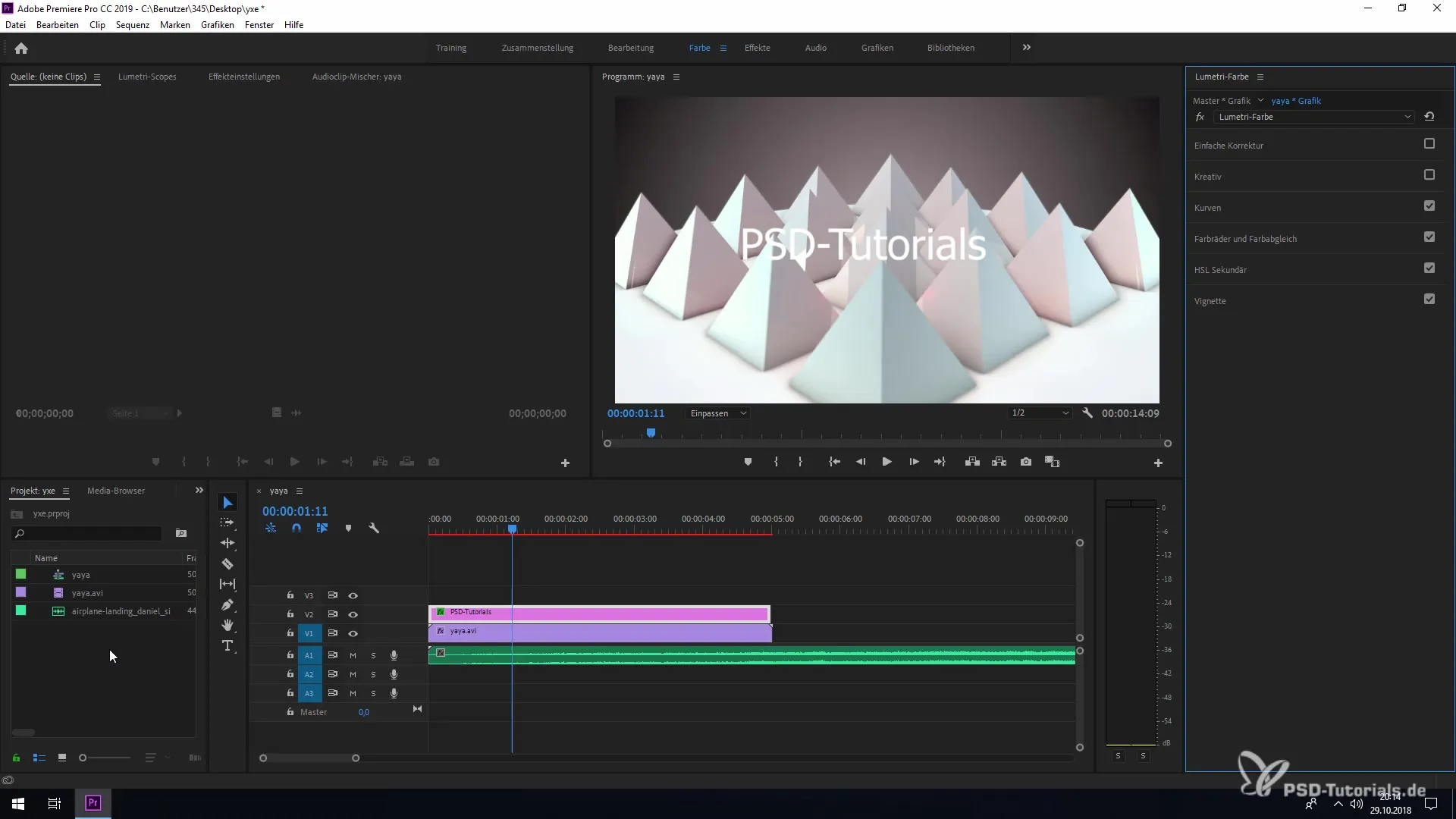
Ensuite, ouvrez la couleur Lumetri. Vous la trouverez dans la barre de menu en haut sous « Couleur ». Cliquez dessus pour ouvrir la fenêtre d'ajustement des couleurs.
Vous avez maintenant la possibilité de faire différents réglages pour votre clip. Vous pouvez choisir entre différents modules de réglage, en concentrant ce tutoriel sur les courbes.
Lorsque vous faites défiler vers le bas dans la fenêtre Lumetri, vous tomberez sur les menus déroulants pour « Courbes RVB » et « Courbes de teinte/saturation ». Cliquez sur l'un des menus pour afficher les réglages correspondants.
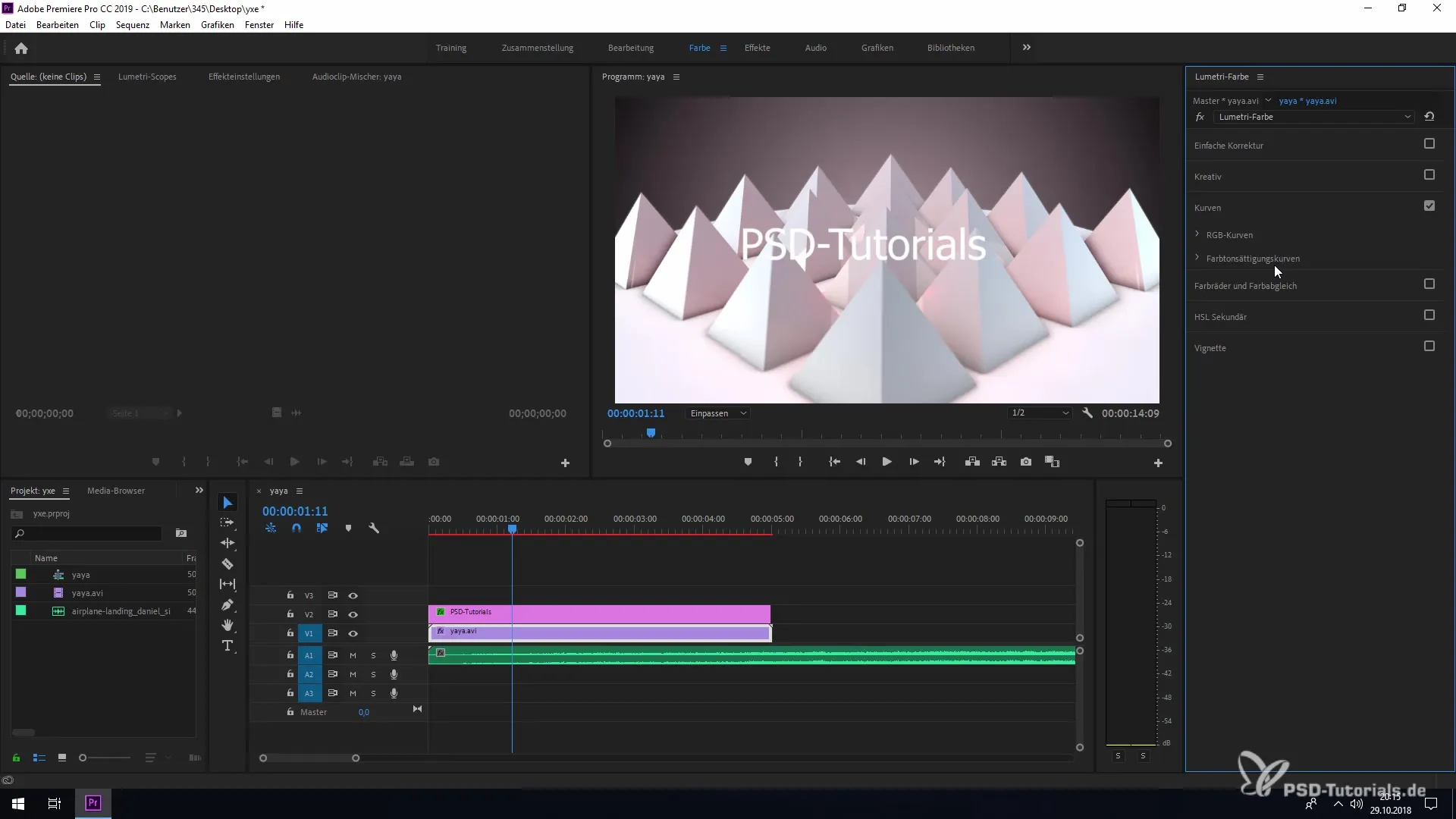
Avec les courbes RVB, vous avez la possibilité d'ajuster individuellement les trois canaux de couleur Rouge, Vert et Bleu. Si vous souhaitez augmenter la composante rouge, par exemple, tirez le canal rouge vers le haut.
Si vous prévoyez de modifier des valeurs spécifiques, vous pouvez le faire très facilement. Si jamais vous faites une erreur ou si les valeurs ne vous satisfont pas, il est possible de revenir aux réglages d'origine. Pour cela, maintenez la touche Ctrl (ou la touche Cmd sur Mac) enfoncée et cliquez sur la ligne marquée des courbes.
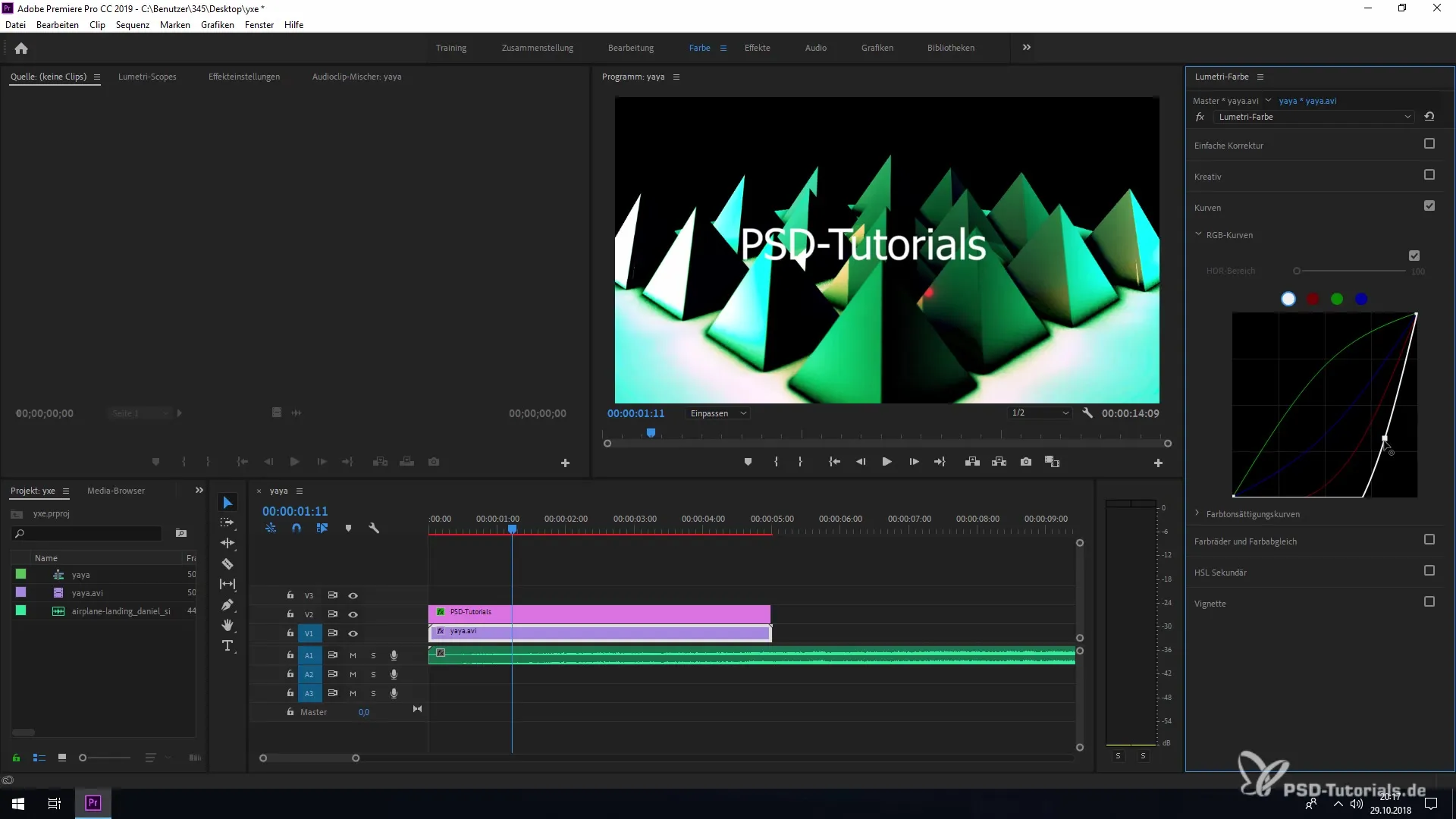
Une autre fonctionnalité utile est la possibilité de tout réinitialiser d'un double-clic. Il vous suffit de cliquer deux fois sur la ligne pour annuler tous les ajustements et continuer avec les valeurs par défaut.
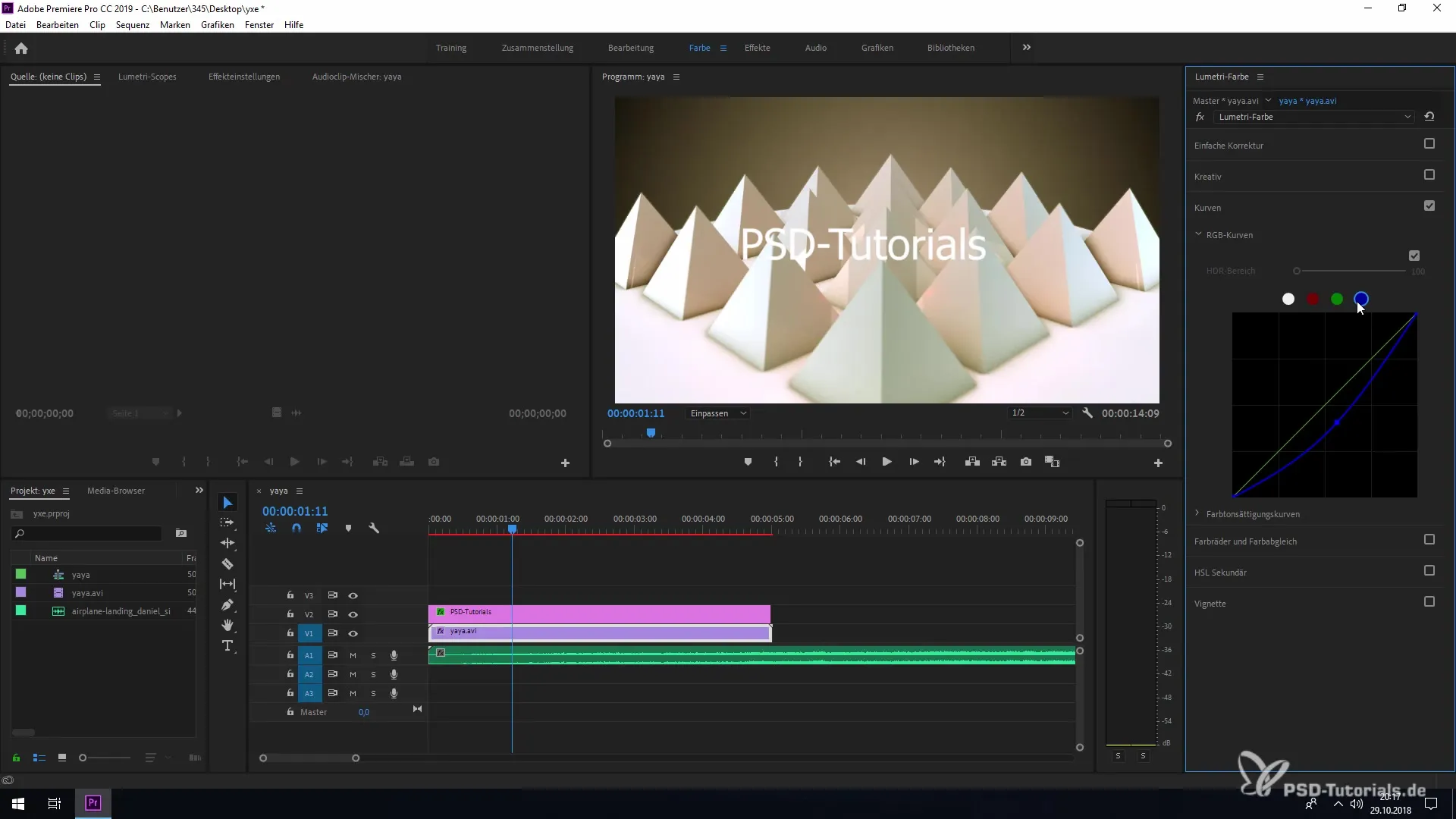
De plus, vous pouvez également choisir des valeurs de couleur sélective spécifiques, vous permettant d'ajuster des teintes individuelles dans votre clip. Par exemple, vous pouvez sélectionner une teinte de bleu spécifique et l'ajuster à votre guise.
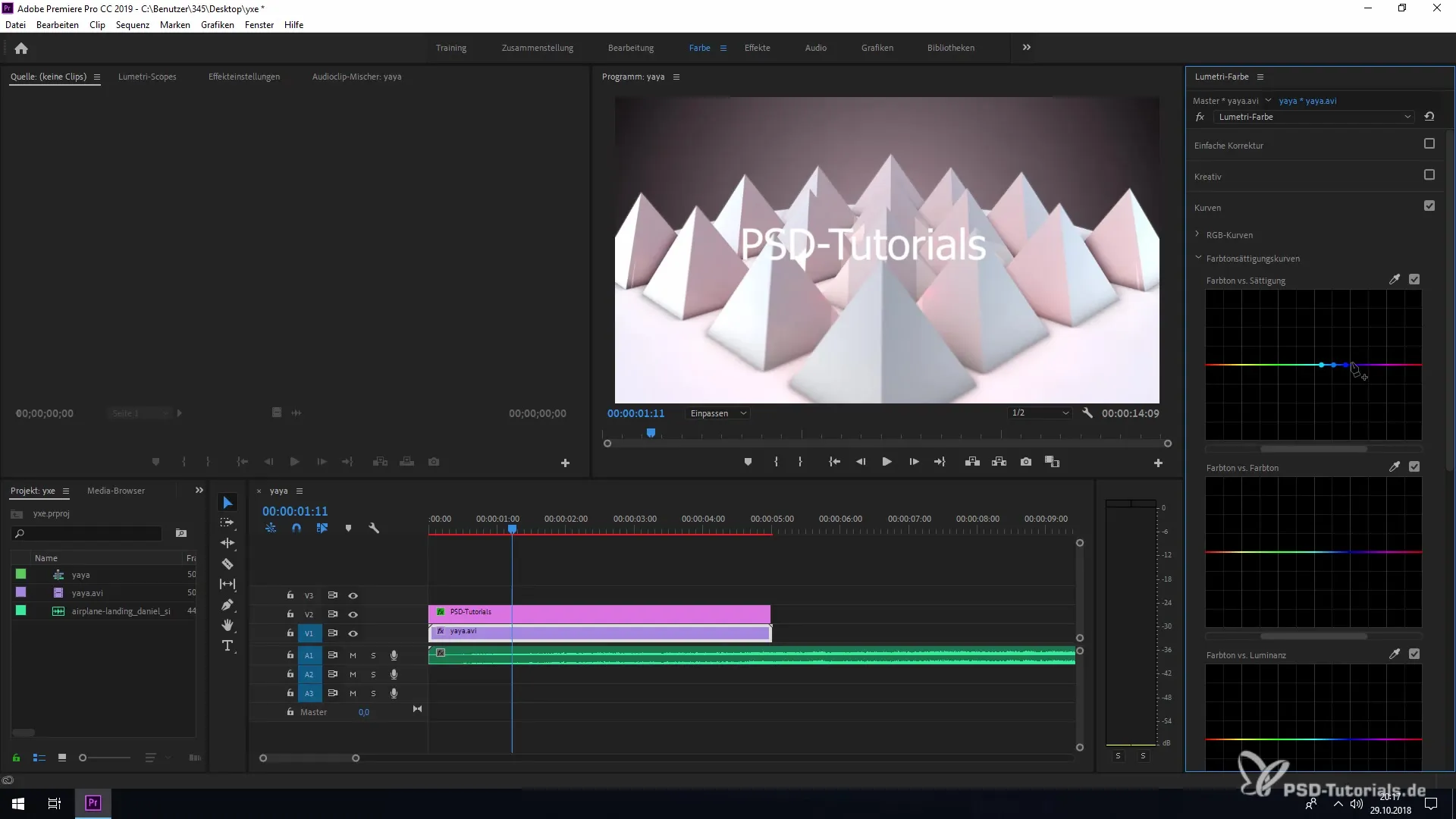
Si vous souhaitez travailler avec des valeurs de saturation ou de luminance, vous avez également des réglages spécifiques pour cela. Jouez avec ces valeurs pour obtenir les résultats souhaités.
Ce qui est spécial avec la colorimétrie sélective dans Premiere Pro CC 2019, c'est que tous les changements sont appliqués au niveau sélectionné. Si vous regardez un autre clip ou un autre niveau, le logiciel conserve vos ajustements spécifiquement sur le niveau actuellement modifié.
Après ce petit aperçu des nouvelles fonctionnalités dans Adobe Premiere Pro CC 2019 pour la colorimétrie sélective, vous êtes maintenant capable de réaliser vos corrections de couleur de manière plus efficace et ciblée.
Résumé - Nouveautés dans la Creative Cloud : Premiere Pro CC 2019
Vous avez maintenant appris comment ajuster des valeurs de couleur spécifiques dans vos clips en utilisant la colorimétrie sélective. Avec différentes courbes, de nombreuses possibilités s'offrent à vous pour manipuler les couleurs comme vous le souhaitez. Travailler avec la couleur Lumetri vous permet d'avoir une liberté créative pour réaliser vos tâches encore plus efficacement.
Questions fréquentes
Comment fonctionne la colorimétrie sélective dans Premiere Pro CC 2019 ?Avec la colorimétrie sélective, vous pouvez ajuster précisément des couleurs spécifiques dans un clip.
Où puis-je trouver la couleur Lumetri dans Premiere Pro CC 2019 ?La couleur Lumetri se trouve dans le menu supérieur sous « Couleur ».
Puis-je réinitialiser les modifications si je ne suis pas satisfait ?Oui, vous pouvez réinitialiser avec la touche Ctrl et un clic ou cliquer deux fois sur la ligne des courbes.
Premiere Pro CC 2019 offre-t-il d'autres options de correction ?Oui, en plus de la colorimétrie sélective, il existe de nombreux autres outils de correction de couleur dans Premiere Pro.
Puis-je appliquer les modifications à des clips spécifiques ?Oui, chaque changement de couleur est appliqué uniquement au clip sélectionné.


